
Il existe une méthode très simple, car j'étudie cela depuis deux jours, donc je vais la partager :
Si vous devez dessiner une boîte, vous pouvez créer un nouveau calque, utiliser l'outil de sélection rectangulaire, ajuster l'espacement dans les paramètres du pinceau, maintenir la touche Maj enfoncée et cliquer sur les quatre coins du rectangle.
Dans ce cas, vous remarquerez peut-être que la sélection est toujours constituée de points, mais ne vous inquiétez pas. Vous pouvez effectuer des ajustements précis en sélectionnant Menu, puis Modifier, puis Réduire. Vous pouvez essayer de modifier la taille des pixels selon vos besoins, par exemple je l'ai ajustée de 5 pixels et vous pouvez voir l'effet. Enfin, vous pouvez appuyer sur la touche Suppr pour supprimer votre sélection et voir comment cela fonctionne !
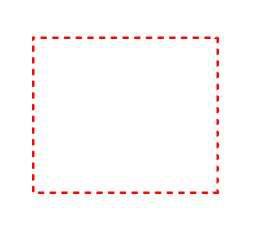
C'est ce que je viens de peindre, tu vois si ça fait cet effet~
Permettez-moi d'ajouter que si vous souhaitez simplement tracer une ligne droite, c'est également possible.
La raison pour laquelle des points apparaissent lorsque vous tracez des lignes peut être due au fait que la forme de la pointe du stylo utilisée n'est pas adaptée. Dans ma version CS6, il est recommandé d'utiliser une pointe de stylet n°9, de la définir sur une forme carrée et d'ajuster les paramètres tels que l'espacement en fonction des besoins personnels. L'effet après ajustement est le suivant : les lignes tracées seront plus continues et aucun point n'apparaîtra.
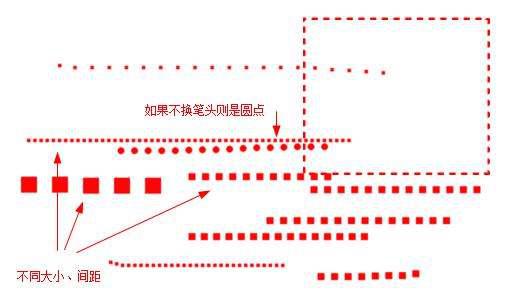
Si je peux trouver de bonnes méthodes à l'avenir, j'en ajouterai d'autres
Deux autres méthodes
1. Utilisez simplement l'outil texte pour taper : "-". Tapez un peu plus et ce sera une ligne pointillée - - - - - - - - - - - -
2. Utilisez d'abord l'outil Plume pour tracer une ligne droite (cliquez sur un point de départ et maintenez la touche Maj enfoncée, puis cliquez à nouveau), recherchez le préréglage du pinceau (touche de raccourci F5) et ajustez la taille du pinceau à environ 1 à 2 pixels, en fonction. sur votre situation Épais. Ajustez ensuite la dureté à 0 et l'espacement à environ 200-250, en fonction de l'espacement des lignes pointillées dont vous avez besoin. Après la configuration, créez un nouveau calque et revenez à l'outil Plume. Cliquez avec le bouton droit sur le chemin, tracez le chemin, puis supprimez le chemin. À ce moment, vous obtiendrez une ligne pointillée composée de points. le temps, maintenez Ctrl enfoncé et cliquez sur le calque pour obtenir Sélectionner, puis allez dans Sélectionner-Modifier-La bordure est d'environ 2 pixels, cliquez sur OK, puis inversez la sélection et supprimez. Le cercle d'origine devient un segment de droite.
La première méthode est plus simple
Ce qui précède est le contenu détaillé de. pour plus d'informations, suivez d'autres articles connexes sur le site Web de PHP en chinois!
 Logiciel de surveillance de serveur
Logiciel de surveillance de serveur
 si qu'est-ce que ça veut dire
si qu'est-ce que ça veut dire
 Quel langage est généralement utilisé pour écrire du vscode ?
Quel langage est généralement utilisé pour écrire du vscode ?
 utilisation de la commande head
utilisation de la commande head
 Comment vérifier si le mot de passe MySQL est oublié
Comment vérifier si le mot de passe MySQL est oublié
 Marché ondulation aujourd'hui
Marché ondulation aujourd'hui
 Que signifie la passerelle Edge Computing ?
Que signifie la passerelle Edge Computing ?
 utilisation du latex
utilisation du latex